WPS表單不僅可以設(shè)置背景顏色,還可以直接插入圖片,那么如何為表單設(shè)置圖片背景呢?眾所周知,WPS文本可以設(shè)置圖片下沉到文本下面,或者通過頁眉插入圖片并將其設(shè)置為背景。在WPS表單中,您也可以使用此方法在頁眉中插入圖片并設(shè)置圖片的背景。
一般步驟是準(zhǔn)備圖片,然后調(diào)出頁面設(shè)置對話框,切換到頁眉和頁腳選項,單擊自定義頁眉,在對話框中插入之前準(zhǔn)備好的圖片,并設(shè)置圖片格式。如果看不到圖片背景,可以打印預(yù)覽,也可以在預(yù)覽中看到效果。
步驟
首先,準(zhǔn)備一張長寬比與紙張相似的圖片。
1.單擊菜單項“視圖|頁眉和頁腳”,打開“頁面設(shè)置”對話框的“頁眉/頁腳”選項卡。
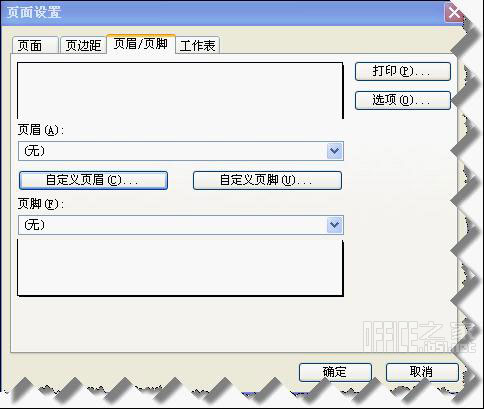
2.單擊自定義標(biāo)題按鈕打開標(biāo)題對話框。
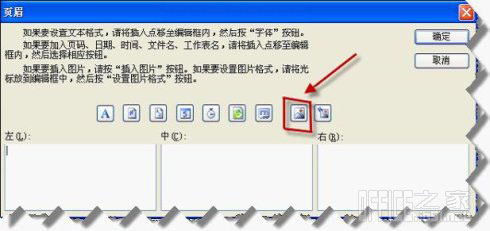
3.點擊“插入”
圖片按鈕,打開“打開”文件對話框,選擇要設(shè)置為背景的圖片,并將其打開。
4.單擊“設(shè)置圖片格式”
按鈕,設(shè)置圖片格式,然后單擊“確定”退出。
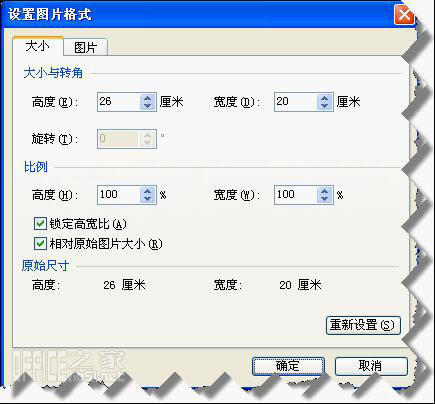
地圖背景設(shè)置成功。但是為什么它沒有出現(xiàn)在表單上?
選擇菜單項“文件|打印預(yù)覽”,您可以在預(yù)覽中看到效果。
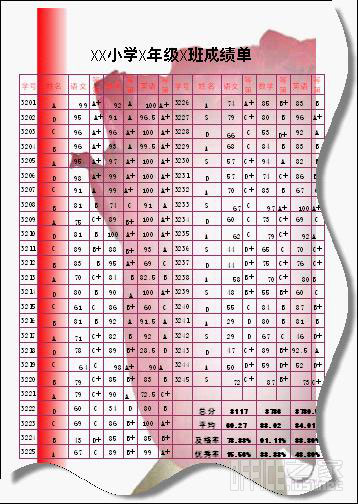
以上是為WPS表格ET設(shè)置圖片背景的方法。如果你不知道,可以未雨綢繆看看。






